
2025-07-14来源:funfunapp 编辑:佚名
在制作ppt时,经常需要插入多张图片来丰富内容和视觉效果。手动一张一张插入图片不仅效率低下,而且在图片数量较多时会显得非常繁琐。幸运的是,ppt提供了一些一次性插入多张图片的方法,可以大大提高工作效率。以下是几种实用的方法,帮助你快速实现图片的批量插入。
1. 打开ppt文件,选择你想要插入图片的幻灯片。
2. 点击顶部菜单栏中的“插入”选项卡,然后选择“图片”按钮。
3. 在弹出的对话框中,选择图片所在的文件夹。
4. 按住ctrl键,选择你想要插入的多张图片,或者按住shift键选择连续的多张图片。
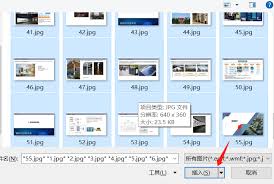
5. 点击“插入”按钮,所有选中的图片将被批量导入到当前幻灯片中。
这种方法适用于插入数量不多的图片,如果图片较多,操作起来可能会稍显繁琐。
1. 打开ppt文件,选择一个空白幻灯片。
2. 点击“插入”选项卡,然后选择“相册”按钮。
3. 在弹出的“相册”对话框中,点击“文件/磁盘”按钮,选择包含图片的文件夹。
4. 根据需要设置图片的布局、大小、是否需要边框等选项。
5. 点击“创建”按钮,相册中的图片将自动插入到新的幻灯片中。
“相册”功能可以自动创建多个幻灯片来容纳所有图片,并通过调整布局选项来控制每张幻灯片中图片的数量和排列方式。
如果你熟悉vba编程,可以使用vba宏来实现更高级的批量插入操作。以下是具体步骤:
1. 打开ppt文件,按下快捷键alt+f11打开vba编辑器。
2. 在vba编辑器中,右键点击“vbaproject(你的演示文稿名称)”,选择“插入”->“模块”。
3. 在新模块中编写vba代码,设置图片存放路径和选择幻灯片。例如:
```vba
sub batchinsertimages()
dim sld as slide
dim imgpath as string
dim img as picture
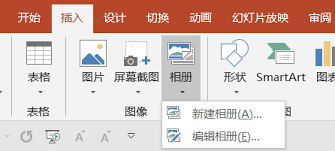
imgpath = "c:⁄⁄图片文件夹路径⁄⁄" ⁄' 修改为你的图片文件夹路径
set sld = activepresentation.slides(1) ⁄' 设置为要插入图片的幻灯片编号
⁄' 循环插入图片的代码
⁄' ...
end sub
```
4. 修改代码中的图片文件夹路径和幻灯片编号。
5. 关闭vba编辑器,回到ppt界面。
6. 按下alt+f8,选择并运行刚才创建的宏。
使用vba宏可以实现自定义图片大小、位置等更高级的批量插入操作。但需要注意的是,vba宏可能会被ppt的安全设置所限制,需要确保宏功能被允许运行。
1. 打开ppt文档,进入编辑模式。
2. 点击顶部菜单栏中的“插入”选项。
3. 找到并点击“快速部件”选项,然后选择“图片”。
4. 在弹出的“图片”对话框中,勾选你想要导入的所有图片,然后点击“插入”按钮。
此时,所有选中的图片都会被批量导入到当前幻灯片中。
1. 在ppt的“视图”菜单下,点击“幻灯片母版”按钮。
2. 在母版中选择一个你想要插入图片的位置,并设置为图片占位符。
3. 关闭母版视图,并将新母版应用于你的幻灯片。
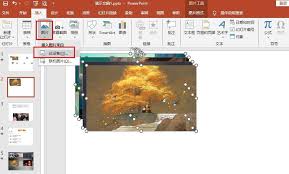
4. 在需要插入图片的幻灯片上,点击占位符位置,然后选择“插入”菜单下的“图片”选项,批量选择并插入图片。
这些图片会自动插入到所有应用了该母版的幻灯片中。
通过上述方法,你可以快速且高效地将大量图片批量插入到ppt中。选择最适合你需求的方法,可以显著提高你的工作效率。